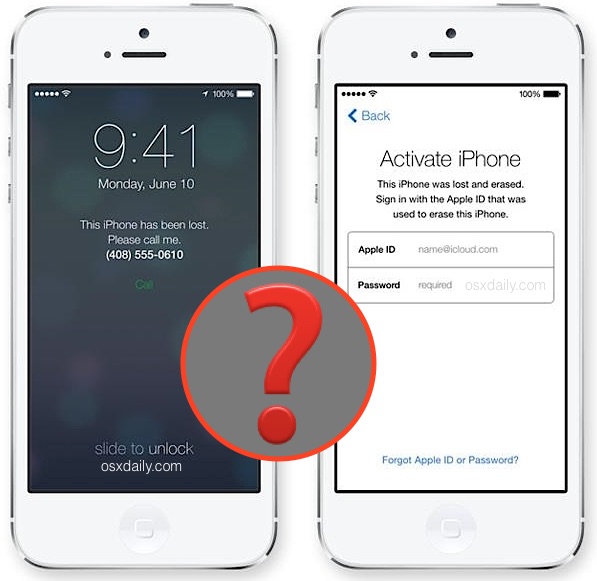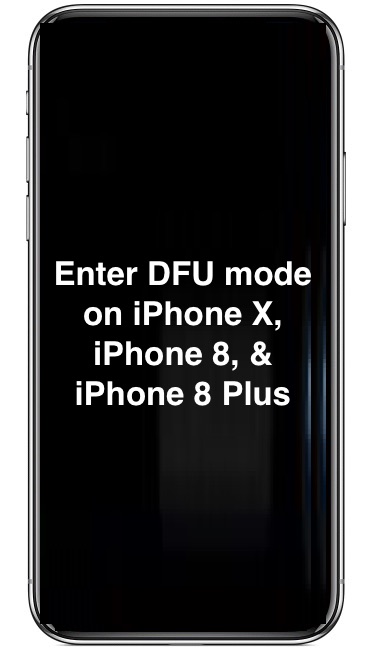Как войти в режим восстановления iPhone с iPhone 6s, 6s Plus, 6, 6 Plus, iPhone SE, 5s, 5, 4s, 4 и т. Д.
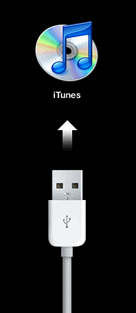
Иногда что-то идет не так, и вам нужно перевести iPhone в режим восстановления, чтобы восстановить его и снова заставить работать. Оказывается, в режим восстановления входит ваш iPhone, когда вы в любом случае выполняете стандартное обновление или восстановление iOS, но вы можете захотеть перевести iPhone в режим восстановления по другим причинам, чтобы устранить неполадки устройства, восстановить его или, возможно, для взлома. целей. Какой бы ни была причина, вы можете перевести любое устройство iOS в режим восстановления, который позволяет восстановить заблокированный iPhone, iPad или iPod touch с помощью iTunes. Вам понадобится компьютер (Mac или Windows) и USB-кабель для завершения процесса восстановления в режиме восстановления. Вы можете восстановить данные из резервной копии или настроить устройство как новое, это ваш выбор.
В этой статье будет обсуждаться вход в режим восстановления на моделях iPhone с нажатой кнопкой «Домой», включая iPhone 6s, iPhone 6s Plus, iPhone 6 Plus, iPhone 6, iPhone 5s, iPhone SE, iPhone 5, iPhone 4s и iPhone 4. Кроме того, те же действия можно выполнить на моделях iPod touch с нажатой кнопкой «Домой», а также на более старых моделях iPad.
Как войти в режим восстановления iPhone
Вот как войти в режим восстановления на любом устройстве iOS с нажатой кнопкой «Домой», включая iPhone, iPad и iPod touch:
- Отсоедините USB-кабель от вашего iPhone, но оставьте другую сторону подключенной к вашему Mac или ПК.
- Запустите iTunes
- Нажмите и удерживайте кнопку «Домой» и «Сон / Питание» на верхней части iPhone, чтобы выключить iPhone.
- Нажмите и продолжайте удерживать кнопку «Домой» при повторном подключении USB-кабеля к iPhone, это приведет к включению iPhone.
- Продолжайте удерживать кнопку «Домой», пока в iTunes не появится предупреждающее сообщение об обнаружении iPhone в режиме восстановления, как на снимке экрана ниже:
Программы для Windows, мобильные приложения, игры - ВСЁ БЕСПЛАТНО, в нашем закрытом телеграмм канале - Подписывайтесь:)
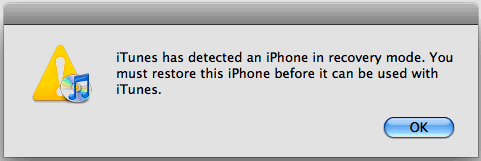
Теперь ваш iPhone находится в режиме восстановления. Если вы не запустили iTunes, вы увидите знакомый экран USB-кабеля, указывающий на логотип iTunes, сигнализирующий о подключении iPhone к iTunes для начала восстановления.
Когда устройство iOS находится в режиме восстановления, оно будет отображать изображение, которое вы видите здесь, логотипа iTunes и USB-кабеля, говорящего вам подключить устройство к iTunes.
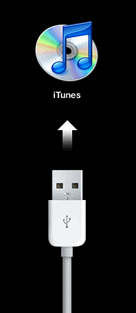
Находясь в режиме восстановления, вы можете либо восстановить iPhone, либо настроить его как новый, восстановить резервные копии и снова восстановить его работоспособность, либо при необходимости настроить прошивку (при необходимости вы можете загрузить старую прошивку iPhone здесь).
После успешного завершения восстановления или обновления прошивки ваш iPhone, iPad или iPod touch автоматически перезагрузится и выйдет из режима восстановления самостоятельно.
Помните, что режим восстановления отличается от режима DFU, поскольку режим DFU обходит загрузчик, что позволяет выполнять такие действия, как переход на более раннюю версию прошивки. Обычно вы не можете перейти на более раннюю версию прошивки в режиме восстановления (обычно, за исключением случаев выхода из бета-версии), вы можете только обновить или восстановить устройство.
Как выйти из режима восстановления iPhone
Обычно вы можете выйти из восстановления, выполнив следующие действия:
- Удерживайте кнопку «Домой» и «Питание» около 15 секунд, iPhone выключится.
- Нажмите кнопку питания, чтобы загрузить iPhone
Если вы застряли в режиме восстановления (или DFU) и не хотите выполнять восстановление или обновление прошивки, вы также можете использовать такой инструмент, как TinyUmbrella или RecBoot, чтобы выйти. Если вы все еще застряли, это обычно означает, что вам необходимо переустановить прошивку iOS.

Вход в режим восстановления и выход из него одинаковы на всех устройствах iOS независимо от версии программного обеспечения iOS. Использование режима восстановления для восстановления устройства одинаково независимо от использования Mac или ПК с Windows, и оно одинаково для всех версий iTunes.
Программы для Windows, мобильные приложения, игры - ВСЁ БЕСПЛАТНО, в нашем закрытом телеграмм канале - Подписывайтесь:)